Come creare infografiche ricche di informazioni persuasive
Prima parte: cosa fare e cosa non fare per creare infografiche ricche di informazioni persuasive
1) COSA FARE: mantienilo semplice e diretto.
Abbi un punto di forza e costruisci la tua infografica attorno ad esso in maniera che i lettori capiscano quale messaggio inviare con le loro infografiche immediatamente e facilmente. L'argomento della tua infografica dovrebbe essere abbastanza chiaro da poter essere comunicato in una breve frase. Nell'infografica sottostante, non è difficile capire a quale oggetto sono interessati gli studenti.
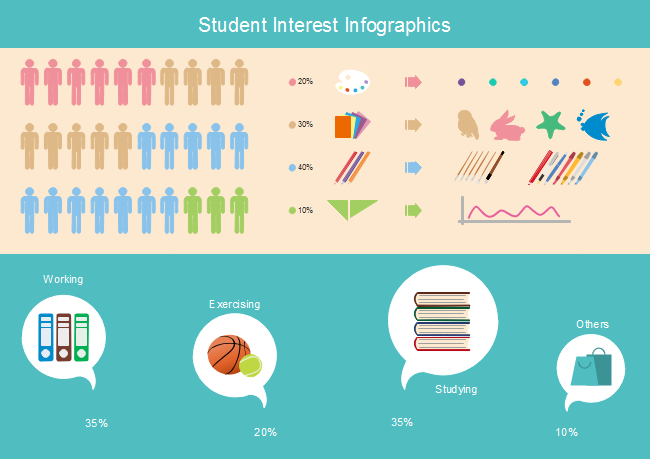
2) COSA NON FARE: cercare di dire troppo con un grafico.
I dati mal organizzati non ti porteranno molto lontano. Per creare grafici più persuasivi, concentrati sulle categorie che ti aiutano a esprimere il tuo punto di vista.
3) COSA FARE: rendi credibile il tuo messaggio.
Dati precisi, citazioni dei clienti, testimonianze, supporto di esperti, immagini appropriate possono rendere persuasivi i tuoi messaggi.
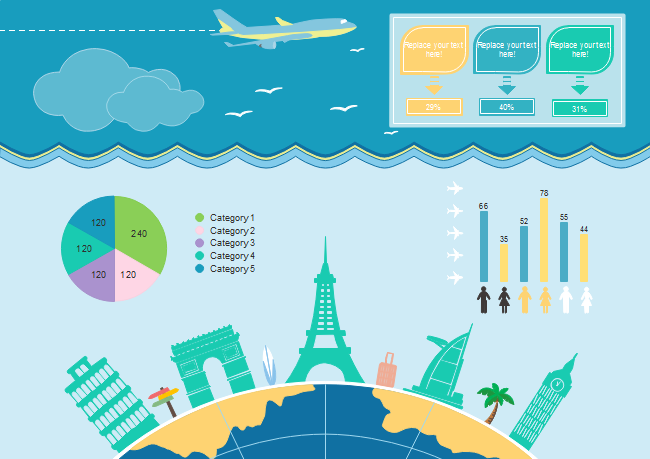
4) COSA NON FARE: mostrare numeri senza contesto.
L'utilizzo corretto dei dati può avviare conversazioni e incitare la curiosità.
Parte seconda: come creare infografiche ricche di informazioni e persuasive
EdrawInfo, un software di infografica semplice e potente, dovrebbe essere ciò di cui hai bisogno per disegnare infografiche per infografiche ricche di informazioni e persuasive.
1. Apri una pagina di disegno infografica vuota
Vai al menu File > Nuovo > Infografica, quindi fai doppio click sulla sua icona per aprire una pagina di disegno vuota
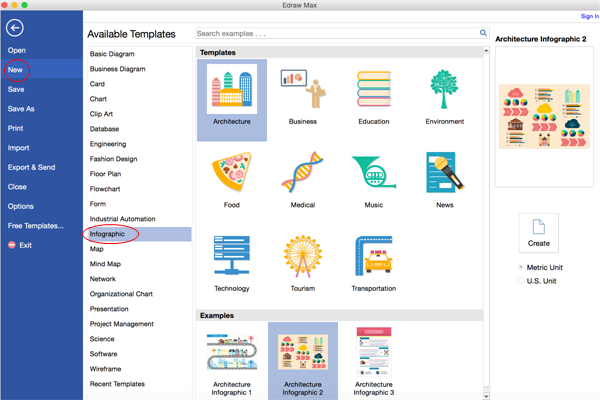
2. Aggiungi forme infografiche
È sufficiente trascinare e rilasciare le forme correlate nella pagina di disegno dalla libreria di sinistra.
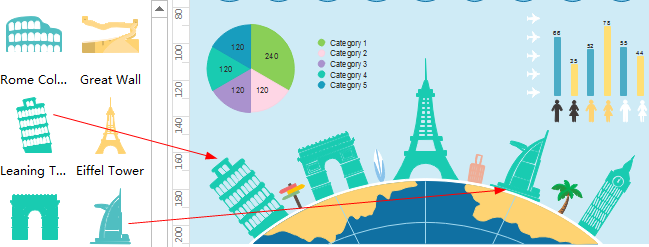
3. Aggiungi contenuti alle infografiche
Fai doppio click sulla forma, viene visualizzata una casella rossa, ora puoi digitare i contenuti nella casella di testo.
4. Modifica grafici infografici
Posiziona il cursore sul grafico intelligente per mostrare il pulsante di azione mobile. Aggiungi o elimina una categoria cliccando sui menu pertinenti. Fai doppio click sull'etichetta dei dati per inserire i propri dati.
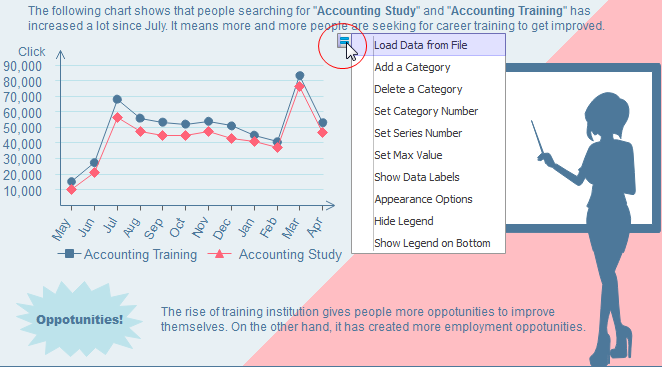
5. Aggiungi uno sfondo alle infografiche
Vai alla scheda Layout di pagina >Sfondo, seleziona un colore per lo sfondo dell'infografica.
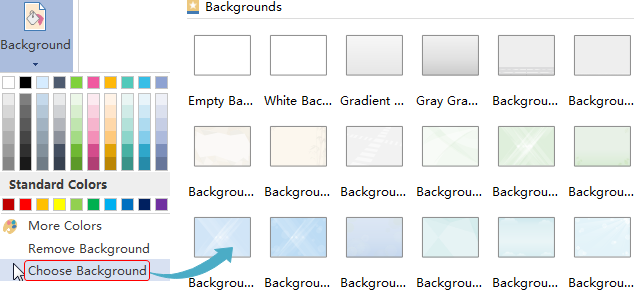
6. Salva o esporta infografica
Clicca sulla scheda Salva s ufile per salvare come formato predefinito .eddx oppure puoi anche scegliereSalva con nomesulla scheda File per salvare come altri formati.

